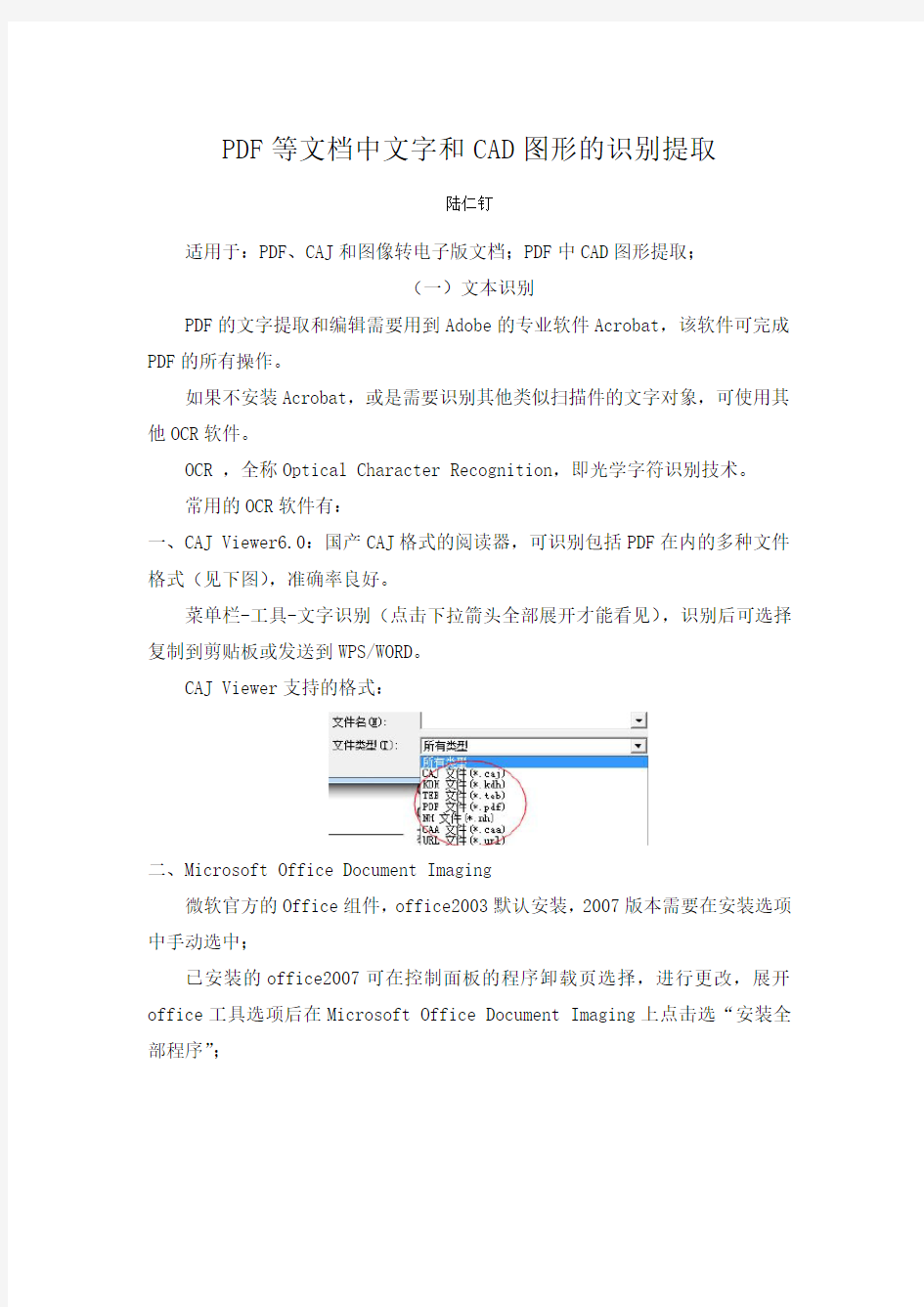

PDF等文档中文字和CAD图形的识别提取
陆仁钉
适用于:PDF、CAJ和图像转电子版文档;PDF中CAD图形提取;
(一)文本识别
PDF的文字提取和编辑需要用到Adobe的专业软件Acrobat,该软件可完成PDF的所有操作。
如果不安装Acrobat,或是需要识别其他类似扫描件的文字对象,可使用其他OCR软件。
OCR,全称Optical Character Recognition,即光学字符识别技术。
常用的OCR软件有:
一、CAJ Viewer6.0:国产CAJ格式的阅读器,可识别包括PDF在内的多种文件格式(见下图),准确率良好。
菜单栏-工具-文字识别(点击下拉箭头全部展开才能看见),识别后可选择复制到剪贴板或发送到WPS/WORD。
CAJ Viewer支持的格式:
二、Microsoft Office Document Imaging
微软官方的Office组件,office2003默认安装,2007版本需要在安装选项中手动选中;
已安装的office2007可在控制面板的程序卸载页选择,进行更改,展开office工具选项后在Microsoft Office Document Imaging上点击选“安装全部程序”;
Microsoft Office Document Imaging安装完成即可在office工具下找到并打开,如下图;
支持的格式:mdi和tiff或tif,但mdi不能直接打开,双击打开时会提示不是有效的win32应用程序。
mdi不能直接双击打开报错:
Microsoft Office Document Imaging安装后同时也作为虚拟打印机(image writer)使用,在识别图像或文档格式前,需将其打印为mdi或tiff;若要在发送到Word的所选内容中包括图片,请选中“在输出时保持图片版式不变”复选框,但效果一般不好,需要图片时可框选后右键“复制图像”。
常见问题:
开始OCR识别时“Microsoft Office Document Imaging已停止。出现了一个问题,导致程序停止工作,请关闭程序!”
解决:安装相应补丁,下载链接:
https://www.doczj.com/doc/6915238251.html,/share/link?shareid=449973&uk=3609309728
或:https://www.doczj.com/doc/6915238251.html,/s/1AeZ4U
(解压文件后,全部复制到此位置,全部替换:
C:\Program Files\Common Files\Microsoft Shared\MODI\12.0
三、其他OCR软件:
汉王PDF OCR、尚书七号、清华紫光OCR9.0、丹青以及赛酷等。
(二)PDF中CAD图形提取
1.条件:由CAD图形文件(.dwg)打印的PDF等文档,可以识别图形并逆向生成dwg,但截图和扫描等原理得到的图像不适用。
2.方法:以PDF2CAD为例,下载PDF2CAD(大小约5MB)→安装→打开→添加PDF →设置目标位置→转换→生成dxf→在AutoCAD等绘图软件中打开dxf→编辑图形→存为dwg。
3.注意:
注意如果PDF稍大,数十页以上且含图片,将会生成数百个文件;
转化得到的图形是完全分解的元素,一般生成两个图层,包括文字在内的所有对象都由线条构成。
类似的小插件较多,也可尝试其他的。
?PDF2CAD V6.0下载链接:
https://www.doczj.com/doc/6915238251.html,/s/1c0DyEsC
?其他链接:
Adobe Acrobat:
https://www.doczj.com/doc/6915238251.html,/s/1y9C30
Office2007:
https://www.doczj.com/doc/6915238251.html,/s/1eQEG48a
PDF文件和图片如何转换成可以编辑word 世事无绝对,首先解密方面,试过几种软件,最好用的还是Passware_Acrobat Key,其次是Adult PDF Password Recovery v2.2.0和PDF Password Remover v2.2,再次,至于图像扫描的文本转换,中文的话,比较麻烦,将图片存为不压缩的TIF格式,用清华TH-OCR 9.0版或者汉王文本王进行识别转换,如只是部分识别也可以不存图片,用文通慧视小灵鼠进行屏幕捕获识别,上面这3个OCR软件可以在https://www.doczj.com/doc/6915238251.html,上面下载,如果是文本格式可用Solid Converter PDF转换成Word编辑翻译,不过,Solid Converter PDF支持的语言较多,英文和繁体中文应该也没问题,至于英文方面,文本格式的PDF可以通过ABBYY PDF Transformer 1.0进行文本转换,格式为RTF可以在Word中编辑,图像格式可以使用最近刚推出的OCR软件_IRIS Readiris Pro v10.0,速度效果都还不错,最后翻译软件方面就看大家自己的喜好了。以上是个人的小小心得,仅供各位参考! 最近更新的Recosoft PDF2Office Personal v2.0软件也可以将PDF文件转换成DOC格式,也支持中文,如果有专业版就更好了。IRIS Readiris Pro v10.0也有亚洲语言支持包OCR,如果可以下载到带Keygen的最新版本就可以转换中文了!目前看来只有再等等看了! 部分软件可以在https://www.doczj.com/doc/6915238251.html,的ISO和0day下载到,也可以去https://www.doczj.com/doc/6915238251.html,找不到部分! 如果是英文就太简单了,Abbyy.FineReader.v7.0.Professional可以直接将图片形式的PDF转化为DOC,而且文字和图表的格式都基本不变,可惜的是FineReader连祖鲁语都支持,就是不支持中文。 abbyy 下载地址 https://www.doczj.com/doc/6915238251.html,/down/list.asp?id=296 所以中文稍微复杂一些,先用Adobe Acrobat 5.0/6.0将PDF另存为JPG,然后想怎么OCR就怎么OCR了,Ken推荐的汉王6.0不错,我用过的所有中文OCR软件中最好的。 看清楚,是Adobe Acrobat,不是Acrobat Reader哈! 简介:
一、caj文件另存为pdf格式方法 中国知网上下载的一些硕博论文,都只有caj格式的。只能被CAJViewer打开。但是最近经常要在linux系统阅读这些文章,在哪里可没有linux版本的CAJViewer。在网上找了一下,真的找到了一种简单的可行办法: 打开caj文件 文件>打印>打印机选择Adobe PDF或TinyPDF等虚拟打印机>打印范围选择需要的(全部)>确定>在出现的另存为窗口中单击保存>然后就是转换格式的过程 出现如下左图或右图
或 转换后的效果如下图: 这里本电脑已经安装了Adobe Acrobat Pro,不清楚其他机器上保存的时候是否和和转了该软件相关。另外需要说明的是,转换出来的pdf文件时图片格式,要复制文字的话需要先用Adobe Acrobat Pro文字识别一下,然后就可以选定文字了。Acrobat识别文字的具体方法以前写过,详情请查看下方的我的更多文章。 采用Acrobat文字识别后的效果如下图:
二、图像文字转换为word文档_文字识别的两种简便方法 在日常工作中,经常会遇到想复制某段文字,但是却发现文字是图片格式的。曾经遇到好多朋友问过我类似的问题,大概有下面几种问法: ?如何把图片变成文字 ?怎么把书上的文字快速识别出来 ?怎么把ppt里面的图片转成文字 ?为什么有的pdf文件没法复制 等等一些列类似的问题。 以前不太清楚,曾经让那些同学可以尝试尚书之类的软件,但我其实没实际用过,并不知道效果。还有就是网上的OCR在线文字识别,我也曾收集过好多这样的网站(在线OCR 文字识别),但是自己使用过,错误率较高,而且还要看网站支持不支持中文识别。 前几周,用Adobe Acrobat Pro偶然摸索出来文字识别的一种方法,也帮同学识别了一个31页的文章。昨天又在网上看到同学分享的内容,又发现CAJViewer的文字识别方法。试了一下,也不错。好久没写这种计算机的文章了。今天在新闻网值班,闲着没事了,写一下吧。 示例图片如图所示:(第一个图片为了鉴别是被准确率,故意设置了多种效果)
扫描版pdf转换成文字 第一种办法:识别工具 如果你所得到的pdf文档是用扫描仪扫进去的图片转换的,那么就麻烦了,不过还是比手输入快多了,所以继续往下看。首先你用acrobat把pdf文件打开,然后点文件——>另存为——>把他保存成图片格式*.tiff(这是无压缩图片格式,以便识别),然后到网上下载文字识别软件,建议用尚书六号(现在好像出到七号了,很有名,随处都可以下到),安装好后,打开转换好的tiff图片,点击识别,看,文字出来了吧,尚书系列文字识别软件功能十分强大,你可以在里面把文字都编辑好了,再保存成rtf或txt文件,然后粘贴到word里就可以使用了,注意过滤回车符。 如果是影印版,也就是pdf 全都是扫描上去的图片格式,那你去下个汉王OCR。如果是文字版的话,就去下个 adobe acrobat 9 ,在文件的菜单下可以导出了。 尚书7号 :支持二楼的说法,PDF转WORD有这类软件,但对于你这种图片格式的根本没有用。 只能用文字识别这类软件如“尚书七号”但是还是要有一定的分辩率才能识别将其转成文档格式 赛酷OCR就可以完成你的要求,打开PDF识别,然后就可以导入WORD 如果你有扫描仪的话,就需要一款汉王OCR软件,如6800。如果没有扫描仪的话,需要购进一款汉王6800(或更高的级别的)扫描仪,随机赠送OCR软件。 它能够将扫描的文字直接导入到WORD中进行编辑。 第二种方法:office 上面几位朋友说的软件对于扫描的pdf格式文件即使能转换成word文档,也还是以图片格式显示,不能修改编辑。要真正转为Word而且能编辑修改的话,可用OCR文字识别软件。但我强烈推荐你用Office 2003中的M icrosoft Office Document Imaging组件来实现PDF转WORD文档,也就是说利用WORD来完成该任务。方法如下: 用Adobe Reader打开想转换的PDF文件,接下来选择“文件→打印”菜单,在打开的“打印”窗口中将“打印机”栏中的名称设置为“Microsoft Office Document Image Writer”,确认后将该PDF文件输出为MDI格式的虚拟打印文件。 注:如果没有找到“Microsoft Office Document Image Writer”项,使用Office 2003安装光盘中的“添加/删除组件”更新安装该组件,选中“Office 工具 Microsoft DRAW转换器”。 然后,运行“Microsoft Office Document Imaging”,并利用它来打开刚才保存的MDI文件,选择“工具→将文本发送到Word”菜单,在弹出的窗口中选中“在输出时保持图片版式不变”,确认后系统会提示“必须在执行此操
提取图片中(或扫描版PDF)的文字 如果在书上看到一篇好文章用相机拍下来,或是纸质文章需要输入到电脑时,如果数量比较大,手动输入会很慢,下面介绍几中方法将图片中的文字转化为文本,同样适用于影印版PDF。 1 ABBYY FineReader 11软件 泰比(ABBYY)FineReader提供直观的文件扫描和转换成可编辑、可搜索的电子格式工具。泰比(ABBYY)FineReader可以识别和转换几乎所有打印的文档类型,包括书籍、志上的文章与复杂的布局、表格和电子表格、图片,甚至以准确的精度发传真。 下载地址:网上随便一搜就很多例如: https://www.doczj.com/doc/6915238251.html,/soft/Application/Processing/15768.html 破解补丁: https://www.doczj.com/doc/6915238251.html,/space/file/l513980209/share/2011/11/2/ABBYY_F ineReader_11_Professional_Edition_-514d-5e8f-5217-53f7-65e0-9650-5236 -7834-89e3-7248-7834-89e3-6587-4ef6.rar/.page# 破解方法:将下载的文件替换安装文件即可。
2 Office200 3 自带组件Microsoft Office Document Imaging 如果Office装的是精简版,那么在就没装这个组件,可以自己装一下或是下载完整版。装完后如下图。 第一步:转换文件格式。用ACDSee打开你的.jpg文件,单击界面上的“浏览器”按钮(或者双击当前图片都可以进入到浏览器界面),在打开的浏览器中,右键这个文件,在右键菜单中选择“工具/转换文件格式”;在转换文件格式对话框中,选择TIFF格式,两次下一步后,就开始转换,结果是将你当前的.jpg 文件转换成了.tif文件。 第二步:将图片转换为文字。选择:开始/所有程序/Microsoft Office/Microsoft Office工具/Microsoft Office Document Imaging,打开这个工具后,菜单:文件/打开,找到你保存的那个.tif文件,打开它。然后选择菜单:工具/使用OCR识别文本;梢等一会儿,继续菜单:工具/将文本发送到Word。这样,这幅图片就到了Word中成了可以编辑的文字内容了。因为OCR识别并非百分之百成功,所以有些位置可能需要你进行手动修改。 界面如下:
在工作中大家都接触过PDF文件,如果你的领导让你把PDF文件中的文字提取出来,你还在急的焦头烂额?今天就教给大家几个实用的方法,一键轻松提取PDF 文字。 1.直接复制粘贴 最简单直接的方法就是复制粘贴了,找到一份需要提取文字的PDF文件,双击直接打开,只需要拖动鼠标选中内容,然后右击选择【复制】就好了。 但是这种方法只能复制文本,如果你的PDF文件中有图片的话,是不能提取的哦。
2.Word打开PDF 还有一种方法就是从Word中打开PDF,新建一个Word文档,点击【打开】-【浏览】,在电脑文件夹中选择【所有文件】,然后找到PDF文件点击【打开】。
接着就能看到,PDF文件中的内容在Word中展现了,这种方法你可以理解为将PDF转换成Word,PDF文件到了Word中,还不是想复制就复制? 3.工具扫描PDF 以上的两种方法,都可以提取PDF文字,然而在工作中,如果有大量的PDF文件需要提取,就需要使用迅捷PDF转换器,一键批量识别了。 首先我们打开这个工具,进入转换器中,在顶部点击【特色转换】,然后在下拉框中选择【扫描PDF转Word(OCR)】。
接下来点击【添加文件】,从电脑文件夹中找到需要提取的PDF文件,按住【Alt】键可以批量选中,再点击【打开】。 当PDF文件添加完成后,在底部将输出格式改为【DOCX】;将识别结果改为【图文混排】;将输出目录改为【原文件目录】。
最后就可以点击【开始转换】按钮了,等待十几秒,就可以将所有的PDF文件转换完成了,点击底部的【打开文件目录】,查看识别结果。 原来PDF提取文字这么简单,大家都学会了吗?
扫描下来的 PDF 文件做文字修改 简介 PDF 是 Adobe 便携式文档格式( Portable Document format )的简称,PDF 以“文本 + 图像”的格式,保留了原文件的细节信息如:字体格式,版式和图片色彩等,且质量清晰、容量较小、可以多页合成一个文件,所以非常适宜网上传输,公司内部共享。 由于 PDF 格式是 Adobe 公司开发的,所以经常用 Acrobat Reader 或Acrobat 软件打开,但无论是reader 还是acrobat,都无法修改 PDF 文件里面的内容,如文字什么的,不是reader的Acrobat仅比reader多了调用扫描仪、添加一些元素等功能而已。 所以本文主要介绍了如何通过第三方软件将 PDF 格式进行转换以使得内容可以随意修改的方法。 方法介绍 我们主要通过“ Microsoft Office Document Imaging ”这个 Office 的组件进行格式转换和文字识别。这个组件集成在微软的Office XP 和 Office 2003 下,并且为默认安装组件,若您的计算机中没有它,建议放入微软的Office 光盘安装一下。如何判断自己的电脑已经安装上了这个组件呢?就是看控制面板里的打印机文件夹下是不是有了一个这个名为“ Microsoft Office Document Imaging ”的打印机图标。 此组件最后会将 PDF 格式转换成 word 格式,即可在 word 中编辑修改了。转换识别后原稿还是需要重新排版和校对的。
操作步骤 1.确保计算机上已经正确安装了如下软件:Acrobat 或Acrobat Reader、Office XP 或 Office 2003 (带有Microsoft Office Document Imaging 组件) 2.用 Acrobat 或Acrobat Reader 软件将已有的或扫描进来的 PDF 文件打开,然后点击“文件”菜单下的“打印”,打印机名称选择“ Microsoft office Document Image Writer ”(如下图),此打印机将输出一个后缀名为 MDI 的虚拟打印文件。 图 1: Acrobat 中选择“ Microsoft office Document Image Writer ”这个虚拟文件打印机 点击“确定”后将输出一个 MDI 文件且自动打开了Microsoft Office Document Imaging 组件界面(如果没有自动打开,可在“开始” ??〉“程序” ??〉“ Microsoft
扫描版pdf转换成文字版的方法 我经常在阅读扫描格式pdf的时候,把它们抓取为文字格式,当然得是好书。可能有朋友不清楚ocr,它就是把文字从图像中识别抓取出来。文字版pdf的好处就是便于传播、引用,视觉上清晰,具有更大的处理空间,乃至可以二次制作,比如出于手机什么的阅读需要。但是,ocr过程中的文字识别率不会是100%,需要进一步校对,所以在这个意义上粗制滥造的文字版pdf还不如扫描原版的价值。我分享自己的一点ocr经验,也是想更多的朋友制作文字版好书,也因为很多的朋友不熟悉ocr。 ocr软件很多,这里只根据自己的经验进行推荐,而忽略其他。首先说单页pdf的ocr 这种单张图片式的文字抓取我强烈推荐JOCR。JOCR的优点是免费绿色轻量(绿色就是不需要安装),体积小到几乎不可思议的不到100kb。然后不可想象的是,这么小的软件其识别率还非常高,而且可以抓取20多种语言,包括中文繁体,夫复何求。 JOCR (原版、汉化版、使用说明、MODI及“繁体中文识别”文件)下载: /s/uImX 网路上有汉化版,其实不必。它常用功能很简单,一般就是第一步“CaptureRegion(选取需要ocr的区域)”,然后在语言框选择语言,最后“Recognize(识别)”,于是就为你蹦出一个txt文本,接下去你还可以就着这文本进行校对。注意: 1、要成功使用JOCR,首先得保证在安装office时选择了“完整”安装选项,因为JOCR的运转是依托于MicrosoftOfficeDocumentImaging(MODI,中文OCR辨识引擎)的。Office2003的缺省安装是第一次使用MODI时安装,Office2007的缺省安装是不装,都需要自己主动安装一下。如果你没有完整安装office,也可以只是再安装一下MODI,微软官方有下载。 2、如果需要抓取繁体,而你使用的是简体windows 系统(即比如安装的是简体中文Office2003),那么请将下列“繁体中文识别”文件复制到C:\ProgramFiles\CommonFiles\MicrosoftShared\MODI\11.0 TCCO DE.UNI TCPRINT.DAT TCPRINT2.DAT TCSE RHT.DAT TCTREE.DAT TW_BU.DAT TW_UB.D AT TWBIG532.DLL 然后双击reg文件导入注册表,ok。注意,导入注册表时必须先关闭所有MODI窗口。此时,在MODI的OCR 选项卡里,“OCR语言”中即可看到“中文(繁体)”,也就是说依托MODI运作的ocr软件具有了繁体识别功能。或许你要问,JOCR的使用特别是繁体不免麻烦了一点点。我的回答是,推荐JOCR正是因为它要利用到MODI及其繁体识别功能。一般的ocr软件往往对繁体无措或者效果不如意,而微软MODI的效果非常的理想,我上一篇日记《马克思——披上科学外衣的诗人革命家》用的就是它,几乎就没有改正几个字(原文是竖排的)。所以说磨刀不误砍柴工,而且是微软自带的,省事省心。
如何在电脑中进行图片文字识别 说到图片文字识别,大家在使用电脑办公的时候经常会遇到这样的情况,该如何去解决呢?接下来给大家分享到一种在电脑中进行的文字识别的方法,比较的简单,而且识别出来的效果也很不错,有需要的小伙伴们可以来学习一下。 使用工具:迅捷OCR文字识别软件。 软件介绍:这款软件可以将不同文件格式的图片转换成可编辑的文档形式,支持JPG、PNG、BMP格式的图片,可以进行票证识别,还可以实现CAJ、PDF文件转换到其它的文档里,精准识别、自动解析、完美还原、超强纠错是这款软件的特点,所以如果你想要在电脑中进行图片文字识别的话,迅捷OCR文字识别软件 https://https://www.doczj.com/doc/6915238251.html,/ocr就可以帮你解决这个问题了。 操作步骤: 1、打开电脑,在浏览器中搜索迅捷办公然后找到迅捷OCR文字 识别软件将其下载安装到自己的电脑中去,接下来的步骤会使用到。
2、打开软件,会出来这样一个页面,点击退出按钮退出该页面。 3、接着点击软件上方图片上方图片局部识别功能。
4、来到图片局部识别页面,点击“添加文件”将需要转换的图片添 加进来,如下图:
5、图片添加进来之后,点击图片下方的第二个小工具(框选工具) 在图片上框选出想要识别的文字范围,框选完软件就会自动去识别了。
6、识别结束之后提取出来的文字会显示在右边方框内,可以看到 识别出来的文字还是比较精准的,下面还有个语种翻译功能,如果你想将识别出来的文字翻译成其它语言的话可以点击下拉框,找到需要翻译成的语言,再点击翻译就好了。
7、接下来点击图片下方保存为TXT就可以将识别出来的文字保 存到TXT里面,整个的步骤操作到这里也就结束了。
我们在进行PDF文件编辑时,如果你的PDF文件内容是以图片的形式保存的,那么很难编辑复制,这时候就需要借助PDF文件识别软件的帮忙了。那么PDF文件识别软件哪个好呢?如果你不知道,不妨看看小编的想法吧。 方法一:软件识别 软件名称:迅捷OCR文字识别软件 软件优点:迅捷OCR文字识别软件是一款好用的电脑OCR文字识别软件,支持图片批量识别、图片局部识别、PDF文档识别等多种功能。操作简单,识别结果精准。 操作步骤: 1:打开软件 在电脑中安装好迅捷OCR文件识别软件,打开软件后,在“OCR文字识别”页面中,我们可以找到“PDF文档识别”选项,点击进入PDF文字识别页面。
2:添加文件 点击添加文件,在迅捷OCR文字识别软件中支持批量添加与批量识别,完成添加后,进入识别页面。 3:PDF文件识别
PDF文件识别页面,识别结果是以文件的形式保存的,所以我们可以在页面最下方设置文件保存格式,比如DOC、DOCX等,还可以设置文件保存位置。完成设置后,点击开始识别。 4:识别结果 PDF文字识别完成后,点击操作可以预览文件识别结果,而识别结果也会自动以文件的形式保存在电脑中。
方法二:在线网站识别 在线网站:迅捷PDF转换器 网站优势:迅捷PDF转换器在线网站支持文档处理、文档转换、图片文字识别等多种功能,其中图片文字识别功能包括图片局部识别、扫描PDF识别、扫描票证识别等多种功能。 操作步骤: 1:打开网站 在电脑浏览器中搜索迅捷PDF转换器在线网站,打开网站后,我们在“图片文字识别”功能中找到“扫描PDF识别”选项,开始准备进行PDF文件识别。 2:自定义设置 在页面下方的自定义设置功能中,我们可以进行页码选择、转换结果保存格式选择以及识别效果选择,完成设置后,开始添加文件。
从pdf图片中抓取文字 Home > 今日一点, 技术分析> 从pdf图片中抓取文字 从pdf中抓取文字原理: 利用office的虚拟打印机Microsoft Office Document Image Writer把图片或者pdf打印到tiff或者mdi格式的文件,然后关联使用Microsoft Office Document Imaging打开tiff或者mdi文件,然后选择“工具”菜单下的“使用ocr识别文本”,识别完成后,在选择“工具”下的,“将文本发送到word”(或者直接选择“将文本发送到word”,会提示你先进行ocr识别,然后会自动开始),最后将把整个PDF文件识别输出到word文件中。 原理就是这样子啦,操作也很简单,Microsoft Office Document Imaging的安装我就不说啦,早些时候已经说过啦,可以参考:windows的的墨水服务『office2007的Microsoft Office Document Image安装』。 下边说说pdf文件中文字的识别 以文本形式保存的PDF文件:可以使用gmail发附件然后使用view html查看或者acrobat reader直接选中文字部分复制粘贴到记事本中或者word中即可。 以图片形式存在的pdf文件:这样gmail的附件就无能为力啦,就用到Microsoft Office Document Imaging啦,不过这个貌似对中文支持的不好(我的office 2007 +xp sp2的环境),这个倒是个多面玲珑角色,可以搞定很多格式文档的转换。 加密的pdf文件:先解密在继续啦。 繁体pdf文件:先识别到word,然后利用word的“工具”--“语言”---“中文繁简转换” 上边说过这个Microsoft Office Document Imaging对中文的图片中的文字识别的可能有问题(直接崩溃啦嘛),so 昨晚我抓去图片中的文字就不是使用的这个Microsoft Office Document Imaging,而是使用的尚书七号,如果需要可以到这里下载地址: https://www.doczj.com/doc/6915238251.html,/self.aspx/soft/shangshuqiha o-ocr-zhuceban.zip
pdf文字识别软件如何对Pdf文件内的文字 进行复制编辑和修改 随着Pdf文件使用的广度、深度及使用频率越来越高,它在工作中出现的次数也越来越多,它给人们带来资料文件提供方便的同时,但也由于它的不可直接修改性也为我们的日常工作中带来了一定的困扰,特别是对文职人员来说,比较领导要你写一份材料,你可能到网上找或找公司下发的其他文件,但很可能是你需要的文件资料就是以Pdf格式出 现的,你还必须要这Pdf内的文件内容,这怎么办呢,现在小编可以告诉你,你不用一个字的去把文字内容输入到电脑内,让这个软件一键帮你实现文件提取; 1、如果你能掌握如何能迅速的把图片或Pdf文件内的文 字内容转换为可以编辑的状态,那么将为你在工作中带来及大的方便,特别是对那些经常与文件资料打交道的朋友来说,
因为你不知道哪天就发现你要的资料无法直接复制和粘贴或修改或编辑,所以能学一技就学一技吧; 2、因为目前没有什么文件的兼容性能直接对Pdf文件进行直接的编辑,也不能直接的复制或修改,对它的修改必须得借助外力,这个外力就是第三方的文字识别软件,所以你电脑内必须安装这个软件,如果你要实现这个功能的话;
3、这个软件的操作也非常的简单和便捷,文件提取只需要一步,配合着前期的工作,加起来也就两三步的操作就可以完成了,小编在这里简单的说一下,第一步就是添加文件,第二步就是设置文件的保存地址,你也可以不改直接用默认的,那就是电脑桌面;
4、第三步就是最关键的一步,那就是文件的提取了,这一步你也不用做过多的操作,一切都是由软件自己完成的,你只需要等待就可以了,你点完“开始转换”后就不用管了,过一会就会弹出一个对话窗口出来,提示转换完成;
教你如何将打印稿变成电子稿最近,我的一个刚刚走上工作岗位上的朋友老是向我报怨,说老板真的是不把我们这些新来工作的人不当人看啊,什么粗活都是让我们做,这不,昨天又拿了10几页的文件拿来,叫他打成电子稿,他说都快变成打字工具了,我听之后既为他感到同情,同时教给他一个简单的方法,可以轻松将打印稿变成电子稿,我想以后对大家也有用吧,拿出来给大家分享一下。 首先你得先把这些打印稿或文件通过扫描仪扫到电脑上去,一般单位都有扫描仪,如果没有也没关系,用数码相机拍也行,拍成图片放到WORD里面去,不过在些之前,你还得装一下WORD自带的组件,03和07的都行。点开始-程序-控制面板-添加/删除程序,找到Office-修改找到Microsoft Office Document Imaging 这个组件,Microsoft Office Document Imaging Writer 点在本机上运行,安装就可以了。 首先将扫描仪安装好,接下来从开始菜单启动“Microsoft Office/ Microsoft Office 工具/Microsoft Office Document Scanning”即可开始扫描。 提示:Office 2003默认安装中并没有这个组件,如果你第一次使用这个功能可能会要求你插入Office2003的光盘进行安装。由于是文字扫描通常我们选择“黑白模式”,点击扫描,开始调用扫描仪自带的驱动进行扫描。这里也要设置为“黑白模式”,建议分辨率为300dpi。扫描完毕后回将图片自动调入Office 2003种另外一个组件“Microsoft Office Document Imaging”中。 点击工具栏中的“使用OCR识别文字”按键,就开始对刚才扫描的文件进行识别了。按下“将文本发送到Word”按键即可将识别出来的文字转换到Word中去了。如果你要获取部分文字,只需要用鼠标框选所需文字,然后点击鼠标右键选择“将文本发送到Word”就将选中区域的文字发送到Word 中了。 此软件还有一小技巧:通过改变选项里的OCR语言,可以更准确的提取文字。例如图片里为全英文,把OCR语言改为“英语”可以确保其准确率,而如果是“默认”则最终出现的可能是乱码~ 还有: 应该说,PDF文档的规范性使得浏览者在阅读上方便了许多,但倘若要从里面提取些资料,实在是麻烦的可以。回忆起当初做毕业设计时规定的英文翻译,痛苦的要命,竟然傻到用Print Screen截取画面到画图板,再回粘到word中,够白了:(最近连做几份商务标书,从Honeywell本部获取的业绩资料全部是英文版的PDF,为了不再被折磨,花费了一个晚上的时间研究PDF和Word文件的转换,找到下面2种方法,出于无产阶级所谓的同甘共苦之心,共享下:) 1、实现工具:Office 2003中自带的Microsoft Office Document Imaging